Notice: Trying to get property of non-object in /home/mo/prod/old.lizenz/cache/smarty/compile/c2/ea/76/c2ea76ec6a2c6585aea6824a4dfbe89657fc8b64.file.posts.tpl.php on line 72
href="/modules//smartblog/images/no.jpg" data-fancybox-group="other-views" class="fancybox shown" title="
Notice: Undefined index: imageTitle in /home/mo/prod/old.lizenz/cache/smarty/compile/c2/ea/76/c2ea76ec6a2c6585aea6824a4dfbe89657fc8b64.file.posts.tpl.php on line 76
Notice: Trying to get property of non-object in /home/mo/prod/old.lizenz/cache/smarty/compile/c2/ea/76/c2ea76ec6a2c6585aea6824a4dfbe89657fc8b64.file.posts.tpl.php on line 76
">
Wie kann ich eine genaue Anzahl von Zeilen in Excel 2016 erstellen

1. Einleitung
2. Methode 1 - Verwenden der Excel-Wiederholungsfunktion
3. Methode 2 - Verwenden der Excel-Einfügensfunktion
4. Ähnliche Artikeln
Einleitung:
Seit dem ersten Erscheinen ist Microsoft Office sprunghaft gewachsen. Die Excel-Anwendung ist eines jener Produkte, die sich enorm weiterentwickelt haben. Es hat sehr praktische Funktionen und Optionen, um Ihre Aufgaben zu erleichtern. Sie sollten jedoch beachten, dass es nicht möglich ist, mehrere Zeilen in eine Tabelle einzufügen. Mit der Standardeinfügeoption von Excel können Sie jeweils eine Zeile einfügen.
Dies kann sehr ärgerlich sein, wenn Sie mehrere Zeilen in Ihre Tabelle einfügen müssen.
In diesem Artikel, werden wir Ihnen zwei einfache Methoden zeigen, mit denen Sie mehrere Zeilen einfügen können.
Methode 1 - Verwenden der Excel-Wiederholungsfunktion:
Dies ist der einfachste Weg, mehrere Zeilen in Ihre Excel-Tabelle einzufügen. Bei dieser Methode fügen wir zuerst manuell eine Zeile in das Excel-Arbeitsblatt ein und wiederholen diese Aktion dann immer wieder. Führen Sie die folgenden Schritte aus, um diese Methode zu verwenden:
1. Öffnen Sie Ihre Tabelle und fügen Sie zuerst manuell eine Zeile in Ihr Excel-Blatt ein.
2. Drücken Sie dann mehrmals die Taste "F4" auf Ihrer Tastatur, bis die gewünschte Anzahl von Zeilen eingefügt ist.
Methode 2 - Verwenden der Einfügefunktion:
Diese Methode besteht aus einer Excel-Funktion, mit der Sie mehrere Zeilen in Ihr Blatt einfügen können. Hier sind die Schritte dieses Ansatzes dieser Methode:
1. Öffnen Sie Ihre Tabelle und wählen Sie die Anzahl der Zeilen, die Sie in Ihr Blatt einfügen möchten. Es spielt keine Rolle, wenn die Zeilen leer sind, aber sie müssen den Platz enthalten, an dem Sie einfügen möchten. Klicken Sie einfach mit der rechten Maustaste in den zuvor ausgewählten Teil und wählen Sie die Option "Einfügen".
2. Jetzt wird die gewünschte Anzahl von Zeilen in den Slot eingefügt.
Ähnliche Artikeln






